Επιλέγοντας το σύμβολο της «Νέας εγγραφής»  θα σας εμφανιστεί η παρακάτω οθόνη καταχώρησης. θα σας εμφανιστεί η παρακάτω οθόνη καταχώρησης. 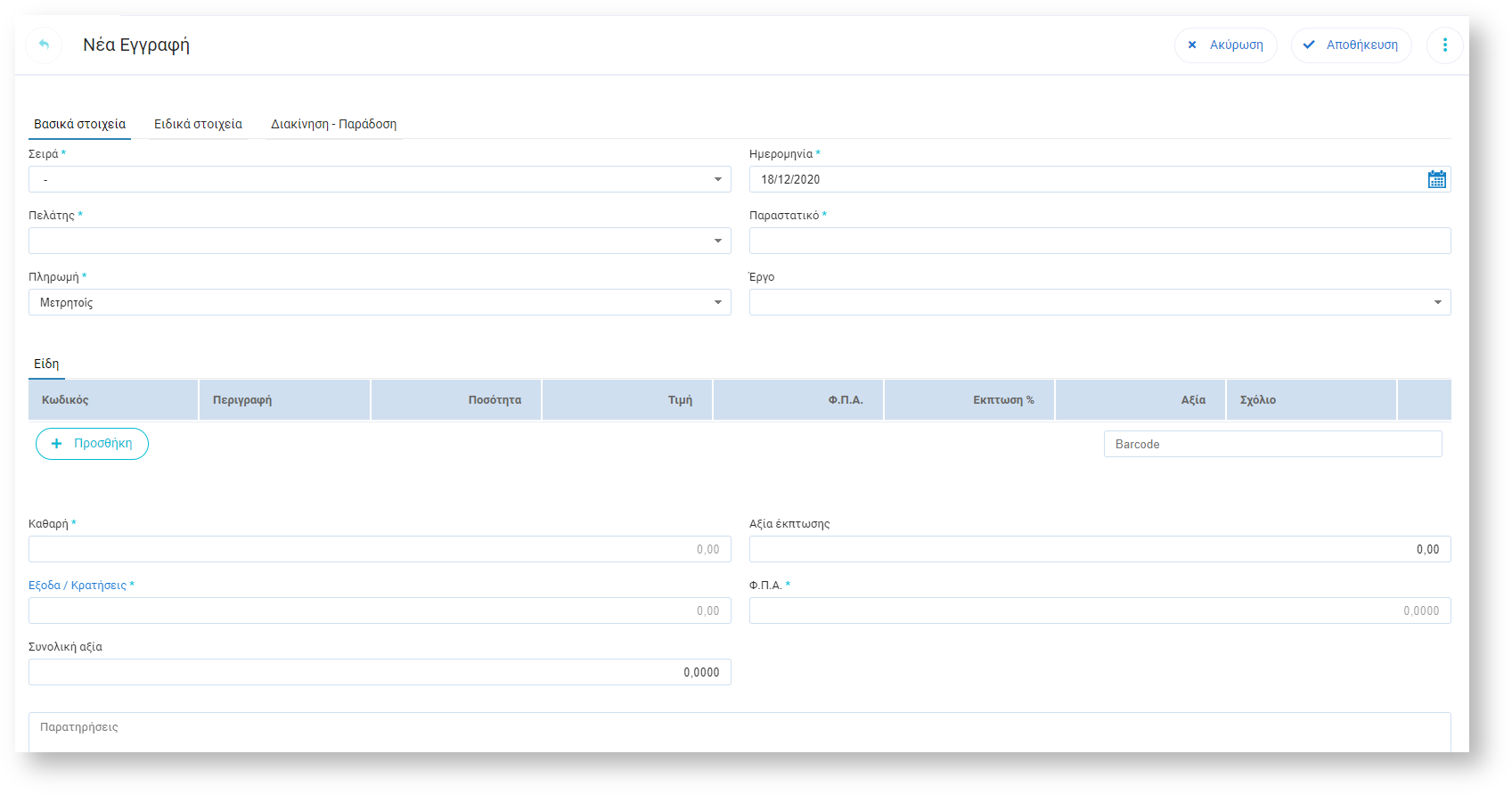 Παρακάτω αναλύεται ο τρόπος συμπλήρωσης των πεδίων. Όσα πεδία εμφανίζονται με αστεράκι είναι απαραίτητο να συμπληρωθούν. Παρακάτω αναλύεται ο τρόπος συμπλήρωσης των πεδίων. Όσα πεδία εμφανίζονται με αστεράκι είναι απαραίτητο να συμπληρωθούν.
Βασικά στοιχεία: - Σειρά: Επιλέγετε από τη λίστα μια από τις διαθέσιμες σειρές παραστατικών. Επίσης, μπορείτε να ανοίξετε μια νέα σειρά επιλέγοντας το
 στην οθόνη που βλέπετε. Για περισσότερες πληροφορίες σχετικά με αυτό πατήστε εδώ. στην οθόνη που βλέπετε. Για περισσότερες πληροφορίες σχετικά με αυτό πατήστε εδώ. - Ημερομηνία: Το πεδίο αυτό θα είναι πάντα συμπληρωμένο με την ημερομηνία συστήματος. Για να την αλλάξετε πατάτε το σύμβολο του ημερολογίου
 και καθορίζετε από εκεί την ημερομηνία καταχώρησης. και καθορίζετε από εκεί την ημερομηνία καταχώρησης. - Πελάτης: Επιλέγετε από τη λίστα των ήδη καταχωρημένων πελατών. Αν το επιθυμείτε μπορείτε να καταχωρήσετε ένα νέο πελάτη εκείνη τη στιγμή πατώντας το
 . . Παραστατικό: Το πεδίο συμπληρώνεται μόνο του και σας εμφανίζει τον αριθμό του παραστατικού, εφόσον έχετε επιλέξει να εφαρμοστεί αυτόματη αρίθμηση. Σε διαφορετική περίπτωση, κατά το σχεδιασμό της σειράς αν επιλέξετε «Χειρόγραφη σειρά» θα συμπληρώσετε τον αριθμό με το χέρι.
Στα χειρόγραφα παραστατικά, συμπληρώστε τον κωδικό στο πεδίο Παραστατικό για να ενημερωθούν αυτόματα τα πεδία Φορ/κη Σειρά και Φορ/κός Αριθμός, στοιχεία που οφείλουν να διαβιβαστούν ή/και να χαρακτηριστούν και αναγράφονται στο παραστατικό που συνήθως έχετε εκδώσει χειρόγραφα ή/και έχετε παραλάβει. - Συμπληρώνοντας π.χ. ΧΔΕΑΤ 22 (ΧΤΔΑ<κενό>22), ως Φορ/κός αριθμός θα προταθεί το 22.
- Συμπληρώνοντας π.χ. ΧΔΕΑΤ-22 (ΧΤΔΑ<οποιοσδήποτε ειδικός χαρακτήρας (-,/, κ.λπ.)>22), ο Φορ/κός αριθμός που θα προταθεί θα λάβει υπόψη το Μήκος κωδικού που έχει δηλωθεί στις παραμέτρους (π.χ. πωλήσεων).
|
- Έργο: Συμπεριλαμβάνετε το έργο, το οποίο συνδέεται με την καταχώρησή σας.
- Πληρωμή: Το πεδίο συμπληρώνεται κατευθείαν από τον τρόπο πληρωμής που έχετε καθορίσει στα σταθερά στοιχεία του πελάτη. Αν επιθυμείτε να το αλλάξετε επιλέγετε από τη λίστα τον άλλο τρόπο πληρωμής.
Ειδικά στοιχεία: - Φορολογική σειρά: Συμπληρώνεται η φορολογική σειρά, η οποία θα ενημερώσει το myDATA.
- Φορολογικός αριθμός: Στο πεδίο αυτό αναγράφεται ο φορολογικός αριθμός, ο οποίος θα ενημερώσει το myDATΑ.
- Καθεστώς Φ.Π.Α.: Συπληρώνεται αυτόματα το καθεστώς Φ.Π.Α. που έχει δηλωθεί στα στοιχεία του επιλεγμένου πελάτη.
- Διάταξη αππαλαγής: Συπληρώνεται αυτόματα η διάταξη απαλλαγής. που έχει δηλωθεί στα στοιχεία του επιλεγμένου πελάτη.
- Υποκατάστημα: Επιλέγετε το υποκατάστημα, στο οποίο αναφέρεται η συγκεκριμένη καταχώρηση.
Διακίνηση - Παράδοση: - Σκοπός διακίνησης: Επιλέγετε τον κατάλληλο σκοπό διακίνησης.
- Τρόπος αποστολής: Επιλέγετε τον επιθυμητό τρόπο αποστολής.
- Ημερομηνία παράδοσης: Συμπληρώνετε την ημερομηνία παράδοσης.
- Αριθμός μεταφορικού μέσου: Πληκτρολογείτε τον αριθμό του μεταφορικού μέσου.
- Παραγγελία από: Δηλώνετε από ποιον έχει γίνει η παραγγελία.
- Αποστολή σε: Δηλώνετε σε ποιον θα γίνει η αποστολή.
- Διεύθυνση: Συμπληρώνετε την διεύθυνση παράδοσης.
- Τ.Κ.: Συμπληρώνετε τον Τ.Κ. παράδοσης.
- Περιοχή: Συμπληρώνετε την περιοχή παράδοσης.
- Πόλη: Συμπληρώνετε την πόλη παράδοσης.
- Είδη: Πατώντας «Προσθήκη» επιλέγετε από τη λίστα των ήδη καταχωρημένων ειδών. Αν θέλετε μπορείτε να καταχωρήσετε νέο είδος εκείνη τη στιγμή πατώντας το
 . Η επιλογή των ειδών αυτών γίνεται είτε με διπλό αριστερό κλικ, είτε πατώντας το τετραγωνάκι αριστερά από το είδος και επιλέγοντας . Η επιλογή των ειδών αυτών γίνεται είτε με διπλό αριστερό κλικ, είτε πατώντας το τετραγωνάκι αριστερά από το είδος και επιλέγοντας  . Όταν εισαχθεί το είδος στη γραμμή θα συμπληρωθούν και όλα τα υπόλοιπα πεδία, όπως η τιμή, έκπτωση κτλ σύμφωνα με αυτά που έχετε καθορίσει εσείς στα στοιχεία του. Παρόλ' αυτά, κάνοντας κλικ πάνω στο κάθε πεδίο μπορείτε να καθορίσετε εκείνη τη στιγμή την τιμή, την έκπτωση ή κάποιο σχόλιο που αφορά το συγκεκριμένο είδος και θέλετε να φαίνεται στην εκτύπωση του παραστατικού. Για να διαγράψετε τη γραμμή του είδους σε περίπτωση λάθους επιλέγετε το . Όταν εισαχθεί το είδος στη γραμμή θα συμπληρωθούν και όλα τα υπόλοιπα πεδία, όπως η τιμή, έκπτωση κτλ σύμφωνα με αυτά που έχετε καθορίσει εσείς στα στοιχεία του. Παρόλ' αυτά, κάνοντας κλικ πάνω στο κάθε πεδίο μπορείτε να καθορίσετε εκείνη τη στιγμή την τιμή, την έκπτωση ή κάποιο σχόλιο που αφορά το συγκεκριμένο είδος και θέλετε να φαίνεται στην εκτύπωση του παραστατικού. Για να διαγράψετε τη γραμμή του είδους σε περίπτωση λάθους επιλέγετε το  . . - Καθαρή: Εμφανίζεται η καθαρή αξία του παραστατικού.
- Αξία έκπτωσης συνόλου: Εμφανίζεται το ποσό έκπτωσης, το οποίο προκύπτει από το ποσοστό που έχετε ορίσει μέσα στα σταθερά στοιχεία του πελάτη. Αν δεν έχει συμπληρωθεί το ποσοστό αυτό στα σταθερά του στοιχεία, μπορείτε να καθορίσετε εκείνη τη στιγμή το ακριβές ποσό έκπτωσης.
- Έξοδα/Κρατήσεις: Επιλέγετε το λεκτικό «Έξοδα/Κρατήσεις» αν θέλετε να συμπεριλάβετε ένα έξοδο στο παραστατικό σας. Πατάτε πάνω στο λεκτικό αυτό και επιλέγετε «Προσθήκη». Από τη λίστα με τα διαθέσιμα έξοδα επιλέγετε το επιθυμητό και πατάτε «ΟΚ».
- Φ.Π.Α.: Εμφανίζεται το ποσό Φ.Π.Α.
- Συνολική: Εμφανίζεται η συνολική αξία του παραστατικού ύστερα από τον υπολογισμό έκπτωσης και Φ.Π.Α.
- Παρατηρήσεις: Πληκτρολογείτε το σύνολο των σχολίων που θέλετε να εμφανίζονται στην εκτύπωση του παραστατικού σας. Για να καθορίσετε τα σχόλια που θέλετε να έρχονται προσυμπληρωμένα κατά την καταχώρηση του παραστατικού πατήστε εδώ.
Προσοχή!
Οι συναλλαγές πραγματοποιούνται μόνο σε νόμισμα Ευρώ.
Μετά την ολοκλήρωση των παραπάνω βημάτων μην ξεχάσετε να πατήσετε «Αποθήκευση».
Αφού έχετε καταχωρήσει το παραστατικό σας έχετε τις παρακάτω δυνατότητες. |
Για να δείτε πως μπορείτε να καταχωρήσετε πιο γρήγορα πατήστε εδώ. |
|
Επιλέγοντας το σύμβολο της «Νέας εγγραφής»  θα σας εμφανιστεί η παρακάτω οθόνη καταχώρησης. θα σας εμφανιστεί η παρακάτω οθόνη καταχώρησης. 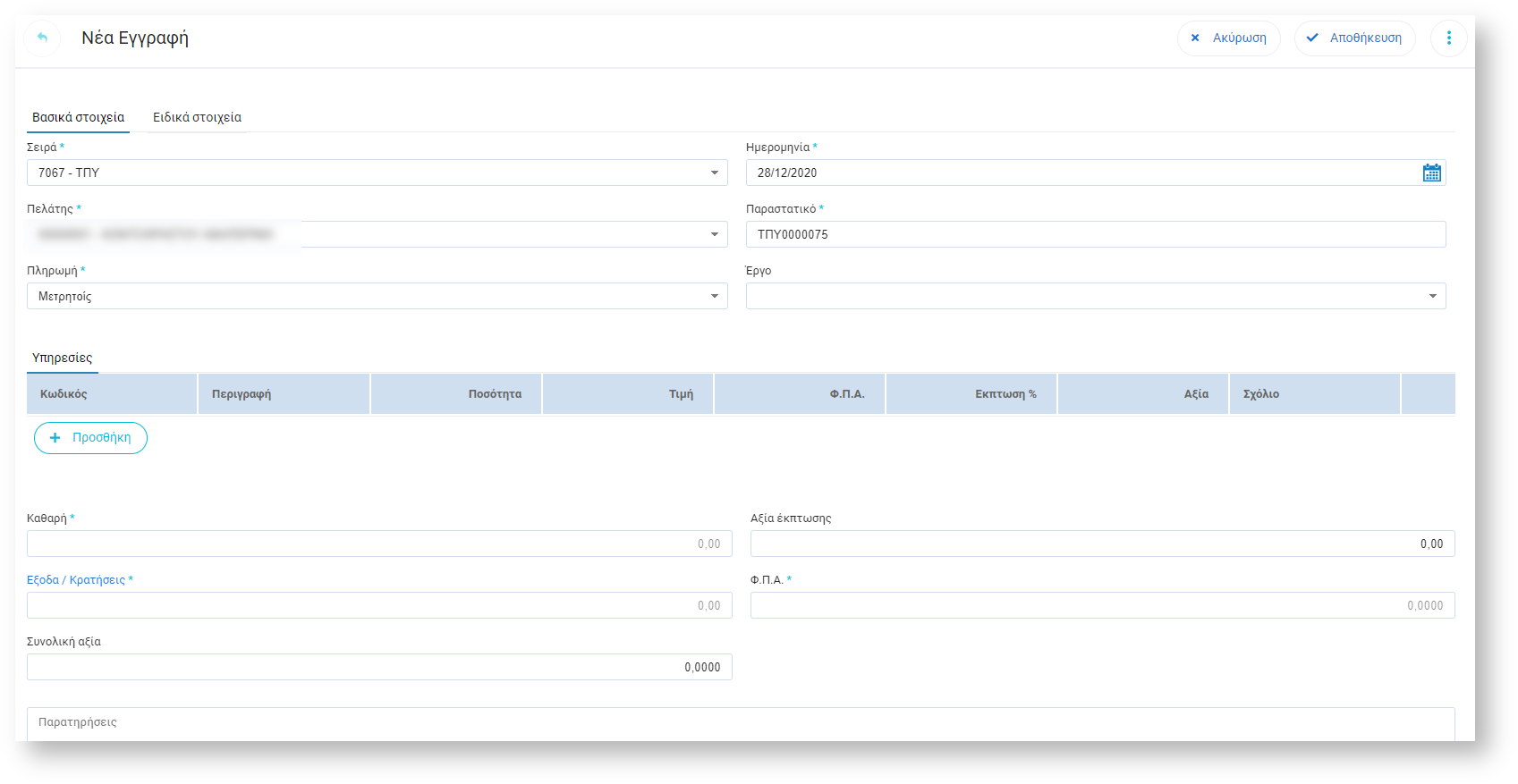
Παρακάτω αναλύεται ο τρόπος συμπλήρωσης των πεδίων. Όσα πεδία εμφανίζονται με αστεράκι είναι απαραίτητο να συμπληρωθούν. Βασικά στοιχεία: - Σειρά: Επιλέγετε από τη λίστα μια από τις διαθέσιμες σειρές παραστατικών. Επίσης, μπορείτε να ανοίξετε μια νέα σειρά επιλέγοντας το
 στην οθόνη που βλέπετε. Για περισσότερες πληροφορίες σχετικά με αυτό πατήστε εδώ. στην οθόνη που βλέπετε. Για περισσότερες πληροφορίες σχετικά με αυτό πατήστε εδώ. - Ημερομηνία: Το πεδίο αυτό θα είναι πάντα συμπληρωμένο με την ημερομηνία συστήματος. Για να την αλλάξετε πατάτε το σύμβολο του ημερολογίου
 και καθορίζετε από εκεί την ημερομηνία καταχώρησης. και καθορίζετε από εκεί την ημερομηνία καταχώρησης. - Πελάτης: Επιλέγετε από τη λίστα των ήδη καταχωρημένων πελατών. Αν το επιθυμείτε μπορείτε να καταχωρήσετε ένα νέο πελάτη εκείνη τη στιγμή πατώντας το
 . . Παραστατικό: Το πεδίο συμπληρώνεται μόνο του και σας εμφανίζει τον αριθμό του παραστατικού, εφόσον έχετε επιλέξει να εφαρμοστεί αυτόματη αρίθμηση. Σε διαφορετική περίπτωση, κατά το σχεδιασμό της σειράς αν επιλέξετε «Χειρόγραφη σειρά» θα συμπληρώσετε τον αριθμό με το χέρι.
Στα χειρόγραφα παραστατικά, συμπληρώστε τον κωδικό στο πεδίο Παραστατικό για να ενημερωθούν αυτόματα τα πεδία Φορ/κη Σειρά και Φορ/κός Αριθμός, στοιχεία που οφείλουν να διαβιβαστούν ή/και να χαρακτηριστούν και αναγράφονται στο παραστατικό που συνήθως έχετε εκδώσει χειρόγραφα ή/και έχετε παραλάβει. - Συμπληρώνοντας π.χ. ΧΔΕΑΤ 22 (ΧΤΔΑ<κενό>22), ως Φορ/κός αριθμός θα προταθεί το 22.
- Συμπληρώνοντας π.χ. ΧΔΕΑΤ-22 (ΧΤΔΑ<οποιοσδήποτε ειδικός χαρακτήρας (-,/, κ.λπ.)>22), ο Φορ/κός αριθμός που θα προταθεί θα λάβει υπόψη το Μήκος κωδικού που έχει δηλωθεί στις παραμέτρους (π.χ. πωλήσεων).
|
- Έργο: Συμπεριλαμβάνετε το έργο, το οποίο συνδέεται με την καταχώρησή σας.
- Πληρωμή: Το πεδίο συμπληρώνεται κατευθείαν από τον τρόπο πληρωμής που έχετε καθορίσει στα σταθερά στοιχεία του πελάτη. Αν επιθυμείτε να το αλλάξετε επιλέγετε από τη λίστα τον άλλο τρόπο πληρωμής.
Ειδικά στοιχεία: - Φορολογική σειρά: Συμπληρώνεται η φορολογική σειρά, η οποία θα ενημερώσει το myDATA.
- Φορολογικός αριθμός: Στο πεδίο αυτό αναγράφεται ο φορολογικός αριθμός, ο οποίος θα ενημερώσει το myDATΑ.
- Καθεστώς Φ.Π.Α.: Συπληρώνεται αυτόματα το καθεστώς Φ.Π.Α. που έχει δηλωθεί στα στοιχεία του επιλεγμένου πελάτη.
- Διάταξη αππαλαγής: Συπληρώνεται αυτόματα η διάταξη απαλλαγής. που έχει δηλωθεί στα στοιχεία του επιλεγμένου πελάτη.
- Υποκατάστημα: Επιλέγετε το υποκατάστημα, στο οποίο αναφέρεται η συγκεκριμένη καταχώρηση.
Προσοχή!
Μετά την ολοκλήρωση των παραπάνω βημάτων μην ξεχάσετε να πατήσετε «Αποθήκευση».
Η διαφορά με την πρώτη ανάλυση είναι ότι επιλέγοντας από το πεδίο της «Σειράς» ένα παραστατικό παροχής υπηρεσιών, αυτόματα θα σας εμφανιστεί η επιλογή «Υπηρεσίες». |
Αφού έχετε καταχωρήσει το παραστατικό σας έχετε τις παρακάτω δυνατότητες. |
Για να δείτε πως μπορείτε να καταχωρήσετε πιο γρήγορα πατήστε εδώ. |
|
|